今やSNSとしては最もメジャーと言っても過言ではない「Instagram」ですが、パソコンからでも利用できるって知ってましたか?
「Web IG Story」というツールを使うことで、パソコンからでもインスタのサービスをそのまま利用することができます。
投稿写真やインスタライブなどの閲覧はもちろん、保存機能も標準で搭載しているため、スマホアプリ版では面倒なストーリーなどのダウンロードが1クリックでできちゃうんです。
目次
「Web IG Story」でパソコンからインスタライブ
今のところInstagramの公式としての機能には、パソコンからインスタライブを視聴したり保存したりすることはできません。
ですがPC作業の合間にインスタを楽しみたい方や、ボクみたいに自宅ではほとんどスマホを操作しない人間にとっては、やっぱりPCからも見れた方が何かとありがたいんですよね。
そんな時に便利なのが、「Web IG Story」なんです。
この「Web IG Story」は「Google Chrome」に拡張機能としてインストールするだけで、パソコンの画面上でスマホアプリとほとんど同じようにInstagramのサービスを利用することができます。
また、写真やストーリーのダウンロードも1クリックで簡単にできるため、その点ではスマホアプリよりも便利かもしれません。
説明などの表記が英語なので若干ためらう方もいるかもしれませんが、インストールさえ済んでしまえばアプリ画面自体はスマホ版と全く同じ内容になっているので安心してください。
「Google Chrome」の拡張機能って?
「Google Chrome」(以下「Chrome」)や拡張機能を使ったことがない方向けに、念のために簡単に解説しておきたいと思います。
まず「Chrome」というのはインターネット上の情報を閲覧するためのWebブラウザと呼ばれるアプリの一つです。(他には「Internet Explorer」や「Safari」など)
機能性や動作の安定性はもちろんのこと、名前の通り「Google」が提供しているアプリと言うこともあって、世界的に普及率No.1を誇っています。
そんな「Chrome」の一つの特徴として、「拡張機能」と呼ばれる機能追加のためのシステムが存在します。
と言うのも、「Chrome」には元々インターネット検索をする以外には特にこれと言った機能は搭載されていません。
その代わりとして、各ユーザーが自分にとって使いやすいように「拡張機能」を追加していく形でカスタマイズできるのが「Chrome」の便利なところです。
スマホなどではお馴染みのアプリストアと似たような感じで、「Chromeウェブストア」という専用のストアが用意されていて、いつでもそこにアクセスすることで「拡張機能」を追加することができます。
「Web IG Story」もこの「拡張機能」の一つなので、もしまだ「Chrome」を使用していない場合は事前に以下のページからインストールしておいてください。
「Web IG Story」のインストール手順
では「Web IG Story」をインストールする手順について確認していきましょう。
上述の通り、「Chrome」の拡張機能としてインストールする必要があるため、「Chrome」上での操作になります。
- 「Google Chrome」を起動する。
- 右上の「」からメニューを開く。
- 「その他のツール>拡張機能」とクリックする。
- 「拡張機能」画面が表示されたら左上の「」からメニューを開く。
- 「Chromeウェブストアを開く」をクリックする。
- 左上の検索ボックスに「web ig story」と入力して検索する。
- 「Web IG Story」の右側の「Chromeに追加」をクリックする。
これで、「Web IG Story」の機能を追加することができました。
「Web IG Story」の使い方
では「Web IG Story」の基本的な使い方についてもご紹介しておきたいと思います。
インストール後は、「Chrome」の画面右上付近にピンク色のインスタっぽいアイコンが表示されているかと思いますのでそれをクリックすれば「Web IG Story」が起動します。
起動すると「Chrome」上で新しいタブが開かれ、スマホ画面を切り取ったような画面が表示されるかと思います。
後は自分のインスタアカウントでログインすれば、いつもの使い慣れたインスタと同じ感覚で使用可能です。
さらに「Web IG Story」の独自機能として、写真や動画のダウンロード機能が付いているので、普段通り他のユーザーの投稿写真やストーリーを閲覧中にいつでも保存することができます。
ダウンロード方法も簡単で、保存したい写真やストーリーを表示した状態で、左上付近に表示されている「」をクリックするだけでOKです。
後はパソコン内のダウンロードフォルダを確認すれば、動画ファイルとしてきちんと保存されているはずです。
まとめ
今回は、パソコンからもインスタが楽しめる「Web IG Story」のインストール方法や使い方について詳しくまとめてみました。
パソコンでもインスタを楽しみたいって方や、インスタライブやストーリーを動画として保存したい方には非常に便利なアプリかと思います。
そういった方法をお探しの方はぜひ一度インストールしてみてください。

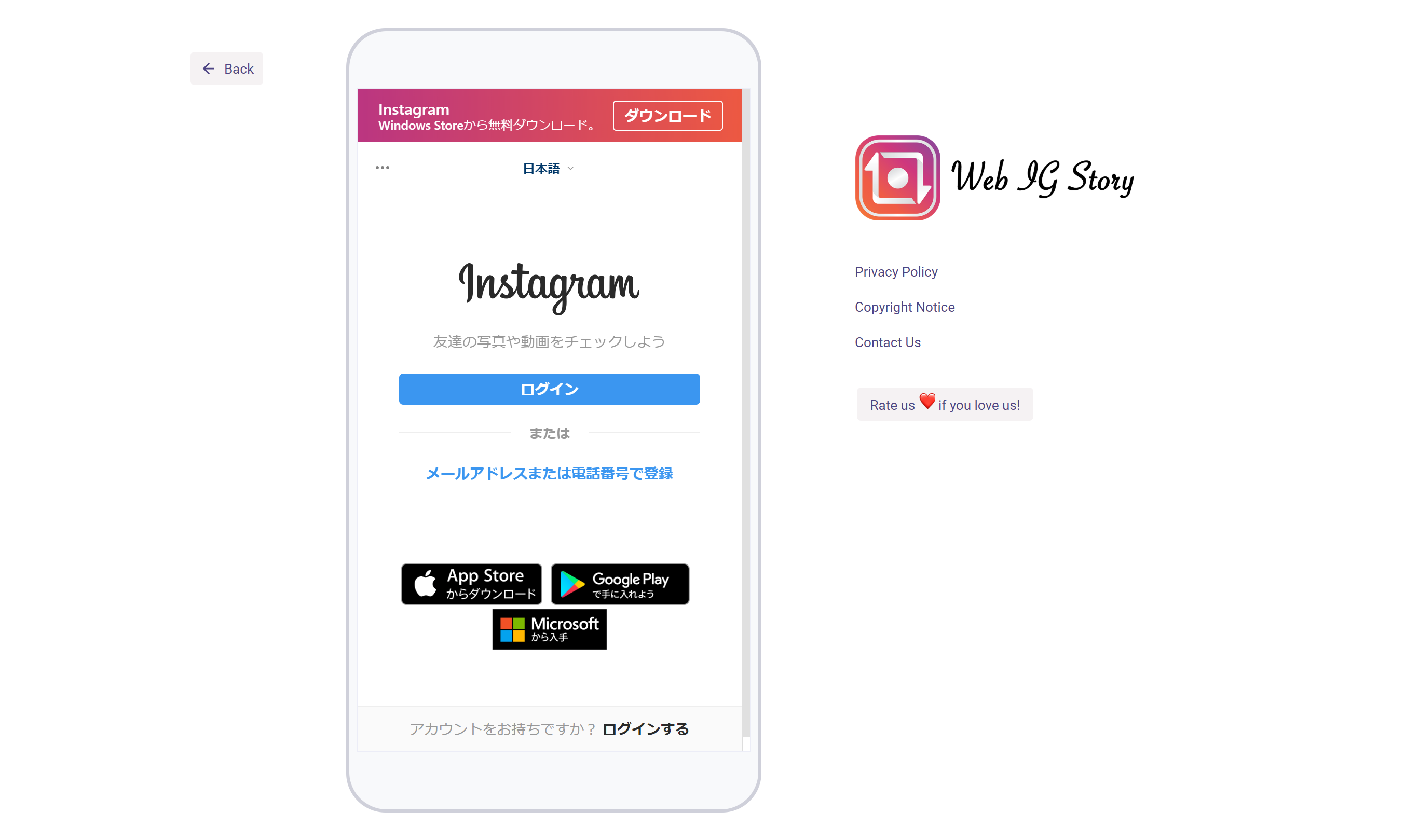
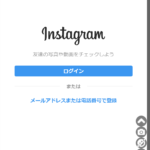
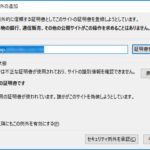









コメントを残す